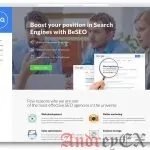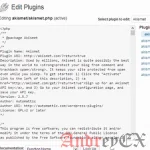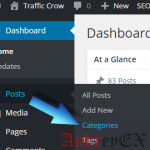WordPress – это популярная система управления содержимым (CMS), предназначенная для создания и управления веб-сайтами. Основанная на PHP и базе данных MySQL, она предоставляет пользователю удобный интерфейс для управления содержимым сайта, включая тексты, изображения, видео и другие элементы. Основные черты WordPress включают гибкость, расширяемость и простоту использования.
WordPress – это популярная система управления содержимым (CMS), предназначенная для создания и управления веб-сайтами. Основанная на PHP и базе данных MySQL, она предоставляет пользователю удобный интерфейс для управления содержимым сайта, включая тексты, изображения, видео и другие элементы. Основные черты WordPress включают гибкость, расширяемость и простоту использования.
WordPress имеет две версии: хостинг на wordpress.com и самостоятельная установка на собственном хостинге. Самостоятельная установка предоставляет больше гибкости, позволяя выбирать темы (шаблоны) и плагины (расширения), чтобы настроить внешний вид и функциональность сайта. Темы определяют внешний вид сайта, а плагины добавляют дополнительные функции, такие как SEO-оптимизация, аналитика и социальные кнопки.
Одной из ключевых черт WordPress является его простота использования даже для тех, кто не обладает техническими навыками программирования. Пользовательский интерфейс интуитивно понятен, что позволяет быстро добавлять, редактировать и удалять содержимое сайта. Также доступны визуальные редакторы для форматирования текста и добавления мультимедийных элементов.
Кроме того, экосистема тем и плагинов делает WordPress очень гибким. Пользователи могут выбирать из тысяч тем для создания уникального внешнего вида сайта. Плагины добавляют функциональность, такую как создание магазина, форума или резервных копий данных.
WordPress активно используется для различных типов сайтов: блогов, новостных порталов, личных сайтов, корпоративных веб-сайтов и даже интернет-магазинов. Он также SEO-оптимизирован, что способствует лучшей видимости сайта в поисковых системах.
Однако у WordPress есть и некоторые недостатки. Например, из-за популярности он может стать объектом кибератак. Также для сложных и высоконагруженных проектов могут потребоваться дополнительные оптимизации и настройки.
В целом, WordPress остается мощным инструментом для создания и управления веб-сайтами, благодаря своей простоте, гибкости и обширной пользовательской базе.
Сен 14 2016

Вы даете доступ администратора разработчикам плагинов для исправление ошибок?
Вы когда — нибудь устанавливали плагин в WordPress и замечали, что он не работает? Когда это бесплатный плагин, это не имеет значения, потому что вы можете легко переключаться. Но что, если вы заплатили за этот плагин? Вы можете попросить о поддержке. Тем не менее, в некоторых случаях разработчик плагина может попросить вас предоставить доступ администратора на ваш сайт,
Сен 14 2016

Почему темы WordPress не должны содержать опции SEO и зачем они их внедряют?
Когда-либо видели, как люди, рекомендуют темы, которые являются «SEO Friendly»? Да, многие рекомендовали немало тем на этом блоге классификации «SEO Friendly». Но что значит «SEO Friendly» на самом деле означает и то, что некоторые люди думают, что это значит? В этой статье мы будем делиться мнением о том, почему темы на WordPress не должны включать возможности SEO и почему
Сен 14 2016

Учебник по баннерам в WordPress
На сегодняшний день реклама является неотъемлемой частью большинства сайтов в Интернете. В этом уроке мы покажем вам, как добавить баннеры в различные части вашего сайта на WordPress. Большинство сайтов, которые предлагают баннеры предоставят Вам весь код баннера, так что все, что вам нужно сделать, это решить, где вы хотите разместить баннер и следуйте инструкциям ниже.
Сен 14 2016

Как настроить панель управления в WordPress
Первое, что вы видите, когда вы получаете доступ к панели администратора WordPress, это приборная панель. Она представляет собой набор гаджетов, которые предоставляют вам информацию для того чтобы вы не перемещались по разным страницам, чтобы получить их. Например, вы можете увидеть новые комментарии, сделать быстрый пост, увидеть последние новости WordPress и многое другое. [gn_heading]Узнайте, как организовать свою панель управления в
Сен 14 2016

Что такое: Редактор плагинов в WordPress
Редактор плагинов является простой текстовый редактор, который находится в Плагины » Редактор. Он позволяет пользователям просматривать и редактировать файлы плагинов из вашей панели администратора WordPress. Редактор плагинов в WordPress имеет текстовую область, где он открывает файлы плагинов. С правой стороны, в нем перечислены все файлы из выбранного плагина. Существует выпадающее меню на вершине, что позволяет выбрать плагин, который
Сен 13 2016

Как настроить тему в WordPress
В зависимости от темы, которая активна на вашем сайте на WordPress есть другой набор изменений, которые можно сделать на вашем сайте с помощью панели администратора. В этом уроке мы расскажем вам, какие можно сделать изменения на своем сайте, используя лишь страницу настроек темы на WordPress. На этом уроке мы будем использовать тему Twenty Fourteen. [gn_heading]Узнайте, как изменить вашу
Сен 13 2016

Как установить тему WordPress
В этом уроке мы предоставим вам подробные инструкции о том, как установить и активировать тему на вашем WordPress сайте. [gn_heading]Узнайте, как добавить и активировать тему в вашем WordPress сайте[/gn_heading] Следуйте этим инструкциям, чтобы установить новую тему WordPress: Установить функциональную тему в панели администратора Worpress Выбрать и установить тему из официального каталога тем WordPress Загрузить тему, которую
Сен 13 2016

Как управлять комментариями в WordPress
Комментарии являются неотъемлемой частью почти каждого сайта WordPress. Важно, чтобы ваши комментарии защищались от спама на страницах или постах, на которых вы хотите, чтобы они появились. В этом уроке мы предоставим вам подробную информацию о том, как смягчить и защитить ваши комментарии, как управлять ими по почте или на странице, как заниматься обслуживанием комментариев извне и многое другое.
Сен 12 2016

Как использовать категории в WordPress
Категории или рубрики в WordPress являются очень удобный способом организовать свои посты. Вы можете иметь родительские и дочерние категории делать возможных иерархическое расположение ваших постов. В дополнение к этому, один пост может быть в более чем одной категории. Это дает вам большую гибкость, чтобы показать именно те посты, которые вы хотите, именно так, как вы
Сен 12 2016

Добавить медиафайл в пост WordPress
Добавление фотографий, видео и музыку в ваши посты является непростой задачей с WordPress. Давайте откроем этот пост , который вы создали в нашем учебнике о том, как создать пост в WordPress. Нажмите на текст , где вы хотите добавить содержимое и нажмите на кнопку Add Media в верхней левой части редактора. WordPress откроет всплывающее окно для вставки
 WordPress – это популярная система управления содержимым (CMS), предназначенная для создания и управления веб-сайтами. Основанная на PHP и базе данных MySQL, она предоставляет пользователю удобный интерфейс для управления содержимым сайта, включая тексты, изображения, видео и другие элементы. Основные черты WordPress включают гибкость, расширяемость и простоту использования.
WordPress – это популярная система управления содержимым (CMS), предназначенная для создания и управления веб-сайтами. Основанная на PHP и базе данных MySQL, она предоставляет пользователю удобный интерфейс для управления содержимым сайта, включая тексты, изображения, видео и другие элементы. Основные черты WordPress включают гибкость, расширяемость и простоту использования.